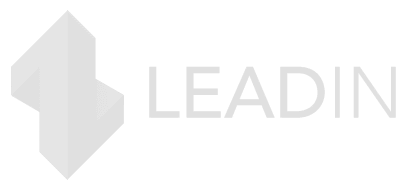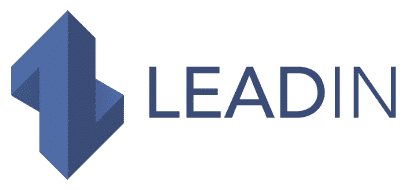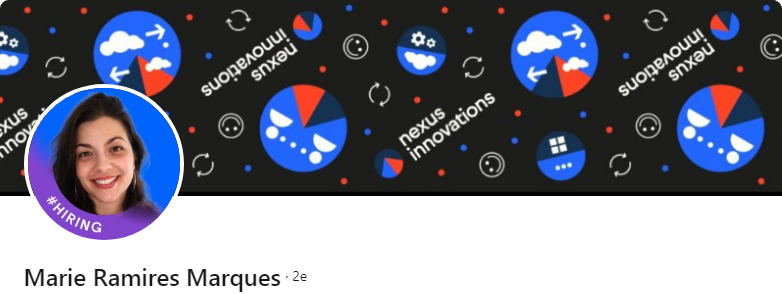Grâce à plus de 23 millions d’utilisateurs actifs par mois, LinkedIn est le 6ème réseau social en France. Avec ses plus de 840 000 entreprises inscrites, c’est la plateforme idéale pour la prospection en B2B.
Encore faut-il optimiser votre profil afin qu’il puisse jouer pleinement son rôle d’attrape-prospects.
Ça passe notamment par une bannière parfaite. On vous guide pas à pas pour la créer en 6 étapes ultra-simples.
Résumé pour créer votre image LinkedIn parfaite
Votre bannière LinkedIn doit être attractive et doit faire comprendre votre message et le service que vous proposez en un coup d’œil. Pour autant, il y a 3 règles à respecter :
-
Respecter le format exigé par LinkedIn : 1584 x 396 pixels, format PNG, JPEG ou GIF, un poids maximum de 8 MO.
Un format et une taille réglementaires sont imposés pour la bannière sur LinkedIn. Ils doivent être respectés pour que votre bannière soit réussie. (On en parle dans la section suivante !). -
Ne pas surcharger en textes. D’autres sections de votre compte LinkedIn sont consacrées aux longues descriptions textuelles. La bannière est une place réservée pour les visuels colorés, agréables et attractifs.
-
Trop d’informations tue l’information. Une bannière parfaite est une bannière épurée, agréable à regarder et avec seulement les informations essentielles. Il faut donc savoir aller droit au but.
Quelle taille pour une bannière LinkedIn ?
Chaque réseau social définit ses propres règles en matière de dimensions des images et notamment pour les bannières. Voici les dimensions fixées par LinkedIn :
-
La taille de l’image doit être de 1584 x 396 pixels
-
Le format peut être sous PNG, JPEG ou GIF
-
Le poids du fichier ne doit pas dépasser 8 Mo
Il est donc important de respecter ces dimensions, notamment quand l’image comporte du texte, afin d’éviter des coupures. Un visuel au mauvais format en guise de bannière renverrait une image peu professionnelle.
Vous pouvez cependant utiliser des outils comme Iloveimg ou TinyPNG pour modifier la taille de vos visuels afin de respecter les exigences de LinkedIn.
Créez votre bannière en fonction de votre activité
Pour être pertinente, votre bannière doit être en accord avec votre type d’activité. Pour cela, vous devez notamment savoir exactement à qui vous vous adressez.
Créer une bannière LinkedIn en startup

Cette bannière est simple, épurée mais efficace. En un seul coup d’œil, on arrive à comprendre :
-
La problématique que Alan résout : les frais de santé pour les employés
-
Son produit principal : une assurance santé
Le tout en quelques mots !
Créer une bannière LinkedIn en marketing
Si vous êtes dans le marketing, votre bannière devra exprimer clairement la promesse que vous apportez. Celle-ci est justement un très bon exemple.
-
La promesse : 2 fois plus de leads B2B
-
Les moyens pour l’atteindre : social selling et messages hyper-personnalisés
-
Un aperçu de l’outil et un CTA clair et précis
Voici tous les points forts que le cofondateur de LeadIn a décidé de mettre en avant sur sa bannière LinkedIn.
D’ailleurs, si vous souhaitez obtenir ces avantages (10 fois plus de leads), cliquez ici.
Créer une bannière LinkedIn en finance
Le profil LinkedIn d’un financier doit être plutôt sobre et montrer de la rigueur.
La bannière étant le premier élément qu’on voit, elle doit rester dans cette cohérence.
Voici un bon exemple avec une bannière LinkedIn montrant des états financiers.
Une image vaut mille mots ! En un coup d’œil, on comprend aisément le spectre de compétence de ce professionnel de la finance.
Si vous êtes prestataire indépendant
Les règles pour la création d’une bannière LinkedIn sont sensiblement les mêmes quand on est prestataire indépendant :
-
Un style épuré
-
Une présentation brève mais précise de votre offre de service
-
Une charte graphique professionnelle et choisie avec soin
-
Etc.
En bonus pour cet exemple : l’adresse email et les logos Youtube et LinkedIn pour indiquer la présence de l’utilisateur sur ces deux plateformes : une véritable carte de visite en guise de bannière ! Professionnelle, fonctionnelle et efficace !
Créer une bannière LinkedIn si vous êtes dans la communication
En communication, une qualité appréciée est la créativité.
Vous pouvez donc l’exploiter pour votre bannière. Voici un bon exemple.
Votre bannière LinkedIn peut aussi exprimer ce que vous faites au quotidien dans la communication. C’est par exemple ce qu’a fait cette personne :
Bannière LinkedIn pour les ressources humaines
En RH, la bannière LinkedIn a aussi son importance !
Vous pouvez montrer à de potentiels talents que vous recrutez simplement avec votre bannière.
C’est par exemple ce qu’a fait cette personne des ressources humaines chez Ntico :
Un autre bon exemple nous vient de chez Thalès. La bannière de cette chargée de recrutement montre clairement le secteur de son entreprise. On y voit aussi qu’ils cherchent des talents.
Créer une bannière LinkedIn d’étudiant
L’une des priorités des étudiants est de trouver un stage.
A ce titre, la bannière LinkedIn peut tout simplement exprimer le domaine étudié.
C’est le choix qu’a fait cette étudiante en communication.
Comment trouver les visuels pour votre bannière LinkedIn
Il faut surtout éviter de prendre la première image trouvée sur Google !
Certaines sont soumises à des droits d’auteur et vous risquez des poursuites judiciaires (ça peut faire mal donc évitez !).
De même, les templates tout prêts sont aussi à éviter car on elles sont vues et revues. C’est pourquoi on vous recommande de vous démarquer et de créer un visuel original pour votre bannière LinkedIn.
Pour cela, plusieurs solutions s’offrent à vous :
-
Faire appel à un photographe professionnel pour prendre une belle photo de vos bureaux ou de votre équipe
-
Télécharger une image dans une banque d’images libres de droit comme Pixabay, Pexels, Unsplash, etc. Vous pourrez ensuite les modifier et les personnaliser avec un outil spécialisé comme Canva ou Photoshop.
-
Acheter une photo sur les banques de photos payantes (Adobe Stocks, Dreamstime, etc.). Si vous avez peu de budget, on vous recommande le combo image libre de droit et Canva.
Tutoriel : créez votre bannière LinkedIn sur Canva
Canva est la plateforme de création graphique référence. La seule limite est votre imagination. C’est un outil d’autant plus pratique pour les petites structures qu’il offre une version gratuite assez complète.
Voici un tutoriel pour créer votre bannière via Canva :
-
Aller sur Canva.com.
-
Pour vous inscrire rapidement, vous pouvez utiliser votre compte Google ou votre compte Facebook. Vous pouvez aussi vous connecter directement si vous avez déjà un compte.
-
Cliquez sur « Bannière LinkedIn » sur la page d’accueil, dans la catégorie « Réseau social”
Sinon, sur la barre de recherche, tapez LinkedIn et vous aurez des propositions au format 1584 x 396 pixels.
Vous aurez ensuite tous les modèles de bannières LinkedIn. Au moment où on rédige, il y en a plus de 4 000.
-
Choisissez un template, et importez votre image sur Canva en cliquant sur « Importer ».
Il est également possible de choisir une image directement sur la plateforme. Pour les voir, vous devez cliquer sur « Photos « ou sur « Modèles ». Vous découvrirez des images libres de droit que vous pouvez ensuite glisser et déposer afin de pouvoir personnaliser. Voici un exemple avec le mot clé « photographe ».
-
Vous pouvez ensuite ajouter du texte, personnaliser les couleurs ou encore ajouter des images.
-
Une fois votre image prête, vous pouvez la télécharger au format PNG.
Comment changer votre bannière sur LinkedIn ?
Voici comment faire pour ajouter / changer votre bannière LinkedIn :
-
Rendez-vous sur la page d’accueil de votre profil puis cliquez sur l’icône en haut à droite de votre bannière
-
Cliquez sur “Modifier l’arrière plan du profil”
-
Vous aurez ainsi accès à votre galerie photo sur votre ordinateur. Choisissez le visuel créé sur Canva et cliquez ensuite sur « Ouvrir ».
-
Une fois l’image téléchargée, vous pouvez positionner et ajuster puis cliquer sur « Enregistrer » pour terminer l’opération.
Quels outils utiliser pour créer votre bannière LinkedIn ?
Voici un récapitulé des outils pour créer votre bannière sur LinkedIn :
-
Une banque d’images gratuite ou payante pour trouver les images : Pixabay, Pexels, Unsplash, Adobe Stocks, Dreamstime.
En conclusion, la bannière LinkedIn est un outil incontournable pour optimiser votre profil sur LinkedIn. Pour parfaire votre stratégie de prospection sur ce réseau social, utiliser un outil de LinkedIn automation est tout aussi indispensable.
On vous recommande LeadIn pour automatiser vos campagnes de prospection sur LinkedIn et mener une stratégie cross canal via l’emailing. Commencez avec notre version d’essai de 14 jours pour tester sans risque.